안녕하세요 레노버 아이디어패드 슬림1 노트북 와이파이 무선랜 드라이버 설치 방법을 간단히 정리해 보았습니다. 프리도스 아이디어패드 슬림1의 경우 윈도우11 설치 후 와이파이 신호를 잡기 위해서는 무선랜 드라이버를 다운 받아 설치해 줘야 하는데요. 그 과정을 사진과 함께 알려드릴게요.
<레노버 노트북 와이파이 무선랜 드라이버 설치 방법>
1. 레노버 홈페이지 고객지원 메뉴
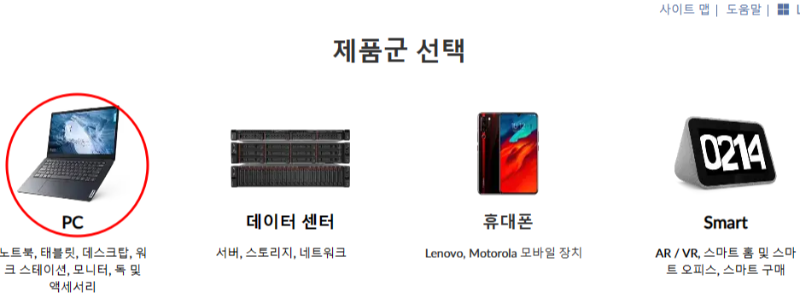
최근에 레노버 아이디어패드 슬림1 15AMN7 노트북을 구매한 후기를 작성했었는데요. 아이디어패드 슬림1 노트북을 프리도스로 구매했을 때 윈도우11을 설치하는 과정에서 인터넷 네트워크 연결이 없다면서 설치가 더 이상 진행이 되지 않아 해결방법까지 포스팅을 했고요.
⬇️레노버 노트북 윈도우11 설치 과정에서 네트워크 연결 문제 해결 방법 보러 가기⬇️
레노버 노트북 윈도우11 설치 인터넷 연결 안 될 때 해결 방법
안녕하세요 레노버 노트북 윈도우 11 설치 도중 인터넷 연결 안 될 때 해결 방법을 간단하게 정리해 보았습니다. 레노버 아이디어패드 슬림1 프리도스 노트북을 구매하고 윈도우11을 설치할 때
topmental.tistory.com
이번에는 윈도우11을 설치한 다음 노트북에서 와이파이를 잡기 위해 인터넷 무선랜 드라이버를 설치하는 과정을 살펴보려 합니다.
준비물은 인터넷이 되는 데스크탑이나 노트북이 필요하고요. 우선 레노버 홈페이지를 들어가서 고객지원 메뉴에 접속을 하고 위에 보이는 이미지처럼 왼쪽에 있는 PC 메뉴를 클릭합니다.
2. 제품 검색
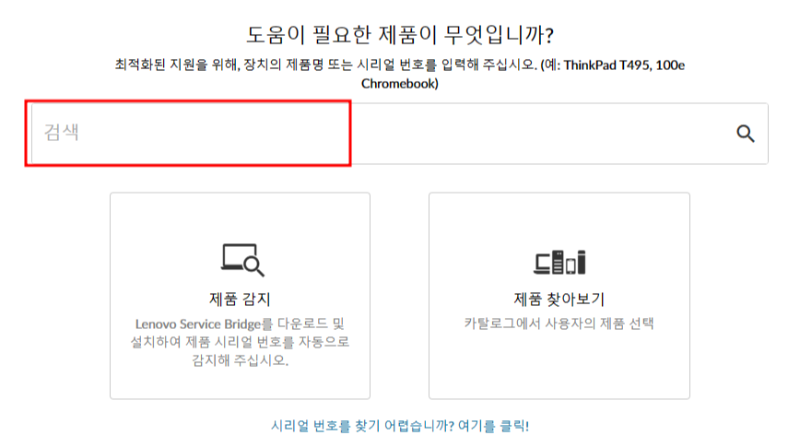
레노버 고객지원 페이지에서 PC 메뉴를 클릭하면 이렇게 제품 검색 화면이 나오고요.
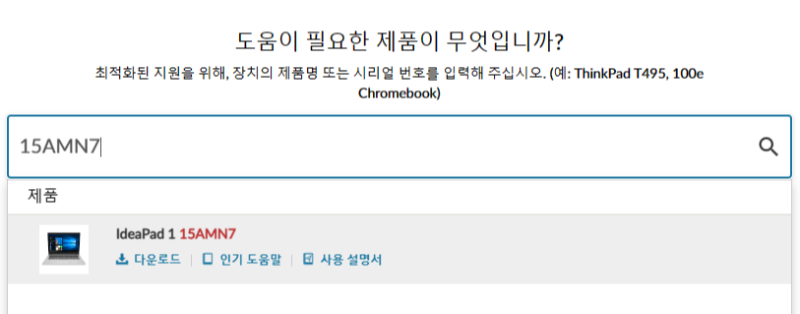
저는 제가 구매한 레노버 아이디어패드 슬림1 15AMN7을 검색해서 선택했습니다.
3. 아이디어패드 슬림1 무선랜 드라이버 다운로드
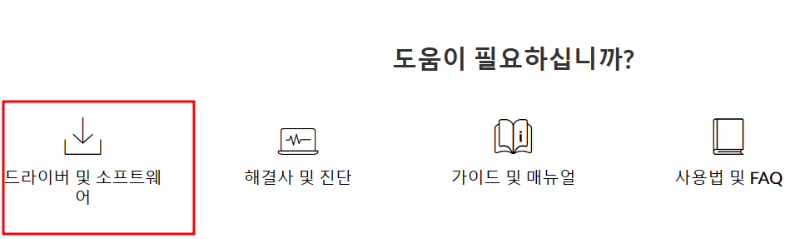
제품을 검색하고 클릭하면 제일 처음에 나오는 드라이버 및 소프트웨어 메뉴를 클릭하고요.
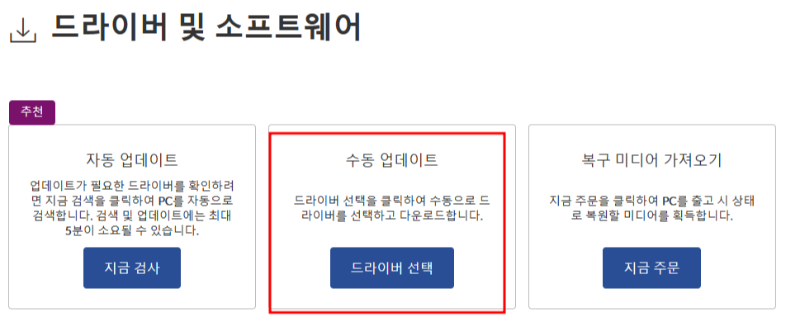
수동 업데이트를 선택해 줍니다.
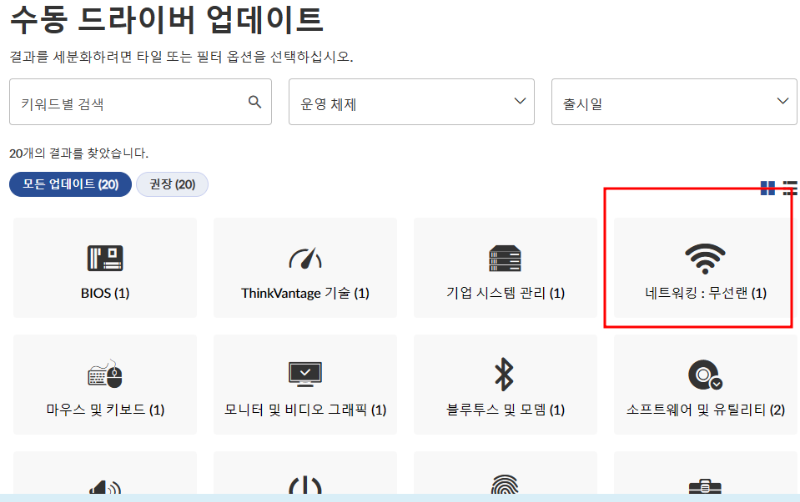
그리고 나오는 메뉴에서 오른쪽에 보이는 네트워킹: 무선랜 메뉴를 클릭해 주고요.
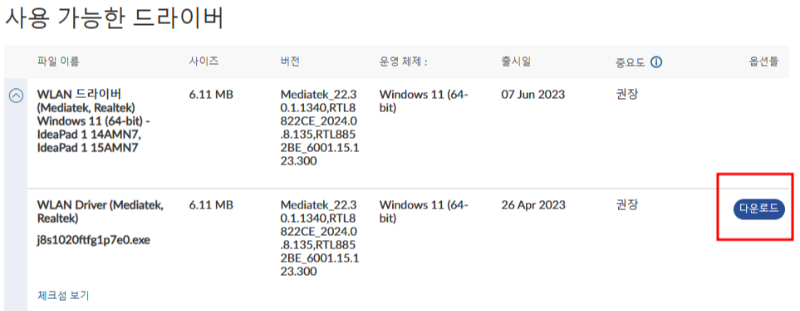
이렇게 사용 가능한 드라이버가 나오는데 옆에 보이는 다운로드 아이콘을 클릭해서 무선랜 파일을 다운로드 받아주시고요.
다운로드한 파일을 USB로 옮긴 다음에 새로 산 노트북으로 가져와서 설치하면 끝입니다. 레노버 드라이버 다운로드를 위해 고객지원 제품검색 메뉴로 바로 가고 싶은 분들을 위해 아래 링크도 남겨 놓을게요.
4. 레노버 무선랜 드라이버 설치하기
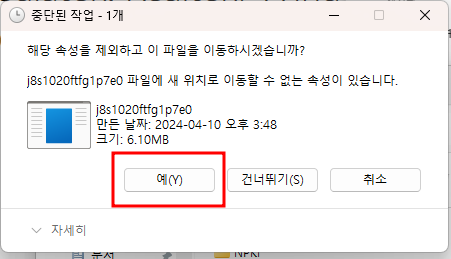
파일명이 이상하지만 레노버 무선랜 드라이버 파일을 다운로드하면 저런 식의 이름으로 저장이 되고요. USB로 옮기거나 USB에서 노트북으로 파일을 옮기는 과정에서 혹시 저런 팝업이 뜬다면 그냥 '예'를 눌러서 진행해 주시면 됩니다.
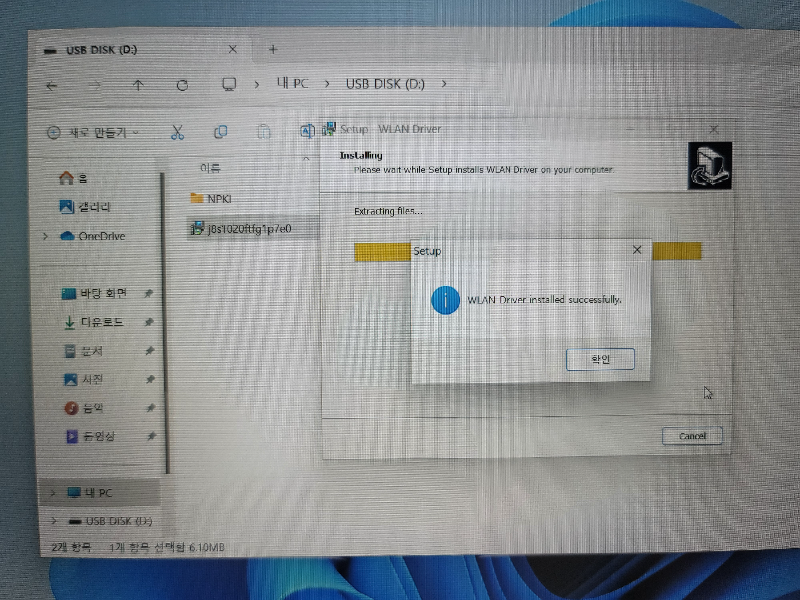
그리고 노트북에서 파일을 실행시키면 이렇게 무선랜 드라이버가 설치되고 와이파이를 사용할 수 있게 됩니다.
저와 같은 모델인 아이디어패드 슬림1 15AMN7을 사용하고 있으시다면 바로 다운로드 할 수 있게 레노버 무선랜 드라이버 페이지 링크를 아래 공유할게요.
<추천 글>
레노버 가성비 사무용 노트북 아이디어패드 슬림 1 내돈내산 리뷰
안녕하세요 레노버 가성비 사무용 노트북 아이디어패드 슬림 1을 구매한 텐버거 주린이입니다. 포스팅 용으로 노트북을 구매할 계획이 있었는데 가성비 및 성능도 만족스럽고 무게까지 가벼운
topmental.tistory.com
다이소 재고조회 방법 3가지 총정리(사이트, 어플, 전화)
안녕하세요 다이소 재고조회 방법 3가지를 간단하게 알려드리려고 합니다. 다이소 재고조회 방법은 사이트와 어플 및 전화를 통해 가능한데요. 각각의 다이소 재고조회 방법을 정리해 보았습니
topmental.tistory.com
'주린이의 일상 > 팁 & 리뷰' 카테고리의 다른 글
| 서대문 안산 자락길 메타세쿼이아 숲 후기 (0) | 2024.06.19 |
|---|---|
| [다이소 주방 꿀템] 네트망 싱크대 활용 방법 (0) | 2024.06.17 |
| 레노버 노트북 윈도우11 설치 인터넷 연결 안 될 때 해결 방법 (0) | 2024.06.11 |
| 레노버 가성비 사무용 노트북 아이디어패드 슬림 1 내돈내산 리뷰 (0) | 2024.06.09 |
| 보승회관 이태원역점 1인 스페셜 정식 내돈내산 후기 (0) | 2024.06.06 |





